小熊教你禁止笔记本安装更新
微软每隔一段时间就会为笔记本电脑系统推送更新。在工作的时候,电脑突然弹出安装更新提示,会让人感到非常无奈。于是想要禁止安装更新提示。那么下面就让小编为大家带来小熊教你禁止笔记本安装更新。
1、将鼠标移至桌面计算机图标上,点击右键,在弹出菜单中选择“属性”。
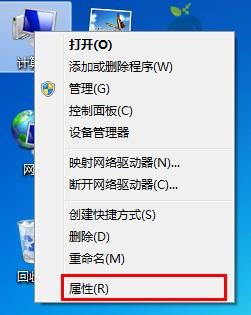
2、打开系统设置界面后,点击左下角的“Windows Update”。
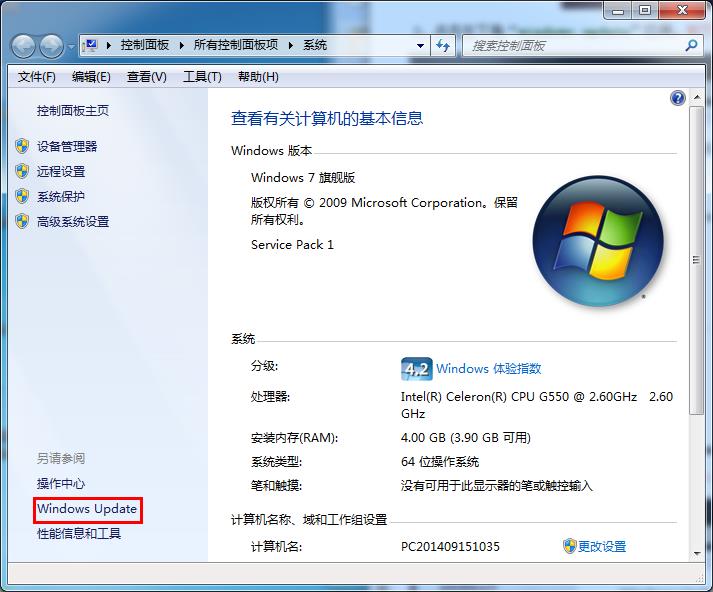
3、进入windows update页面后,继续点击“更改设置”。
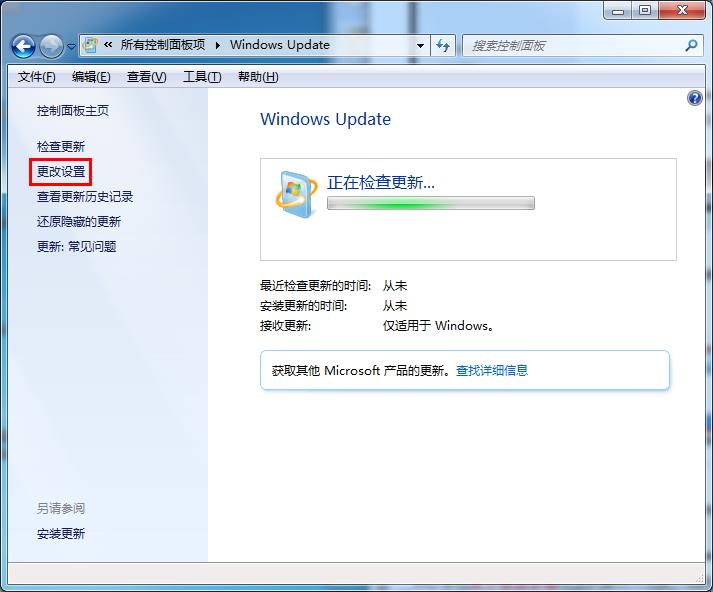
4、接着在更改设置页面,我们点击展开“重要更新”的下拉列表,然后选择“从不检查更新(不推荐)”,点击“确定”即可。
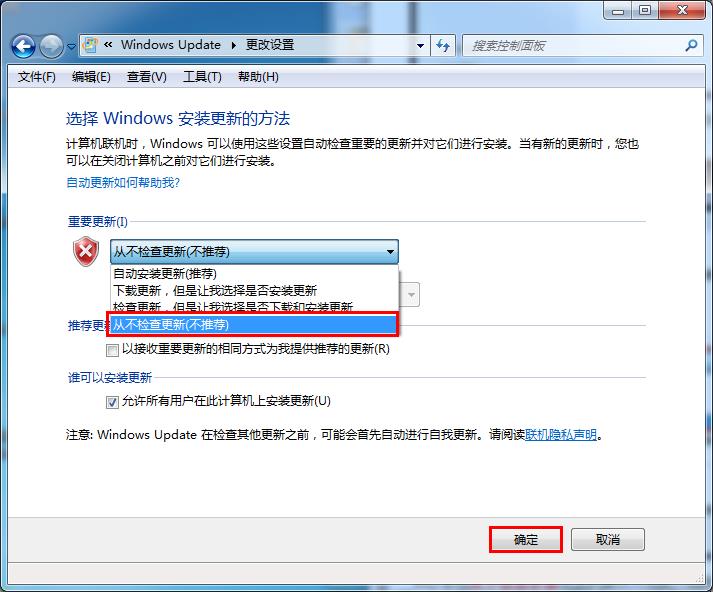
以上就是小编为大家带来的小熊教你禁止笔记本安装更新。如果想要禁止win7系统的安装更新提示,可以使用上述方法进行设置。
下一篇:显示win7音量调节窗口详细步骤
Win7教程查看更多

轻松学会安装win7系统教程 2021-10-05 查看详情

戴尔灵越 15如何重装win7系统? 2021-10-05 查看详情

详聊惠普4431s怎么一键重装win7系统 2021-10-05 查看详情

台式计算机重装win7系统简单教程 2021-10-01 查看详情
Win10教程查看更多










